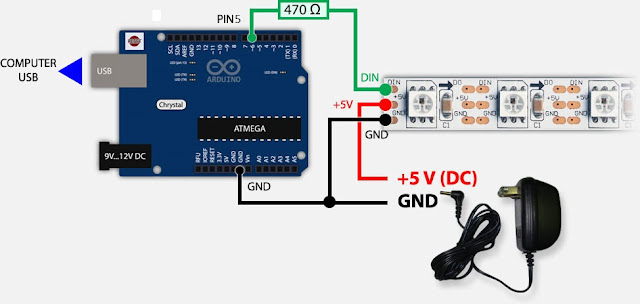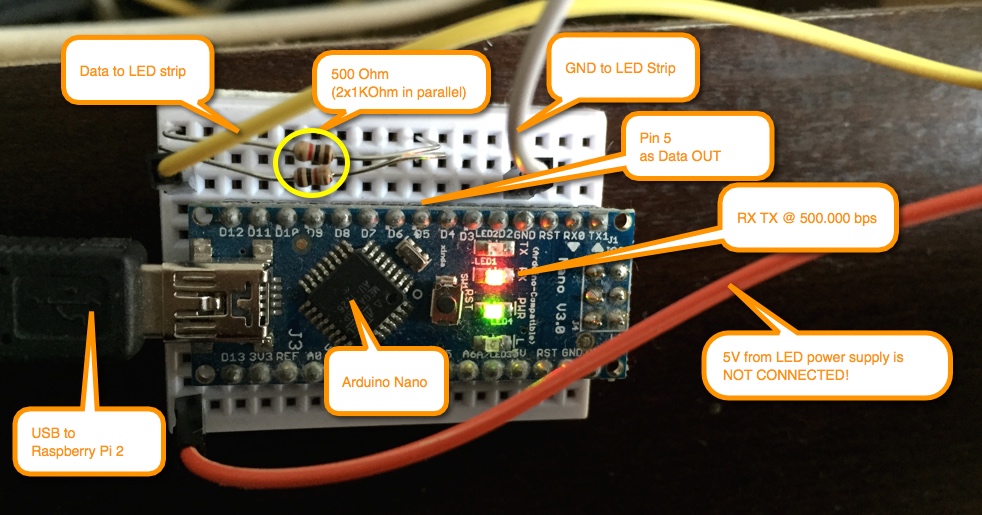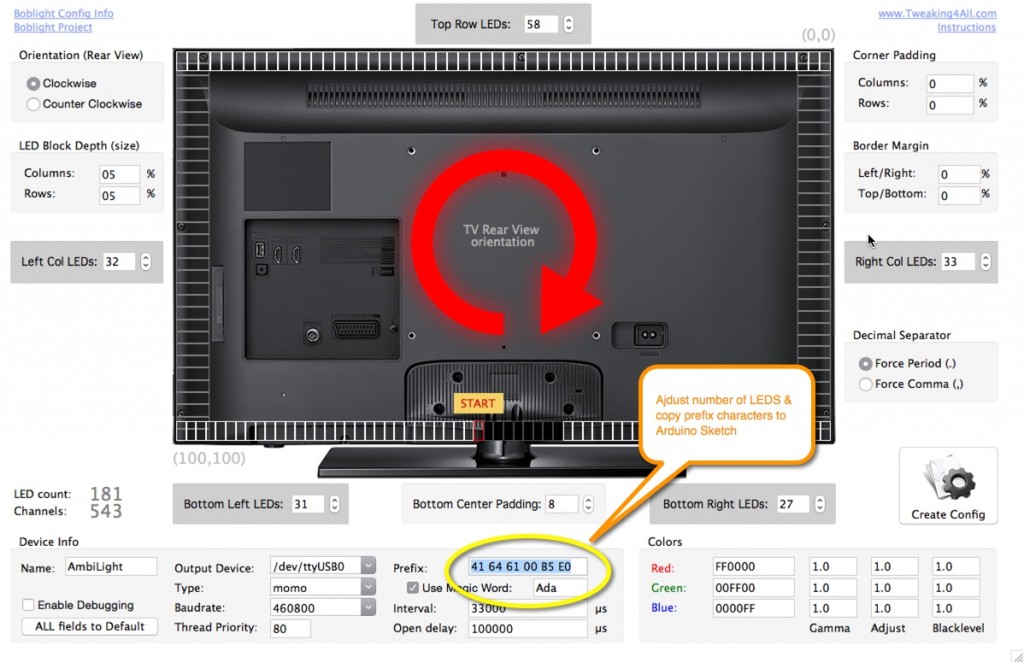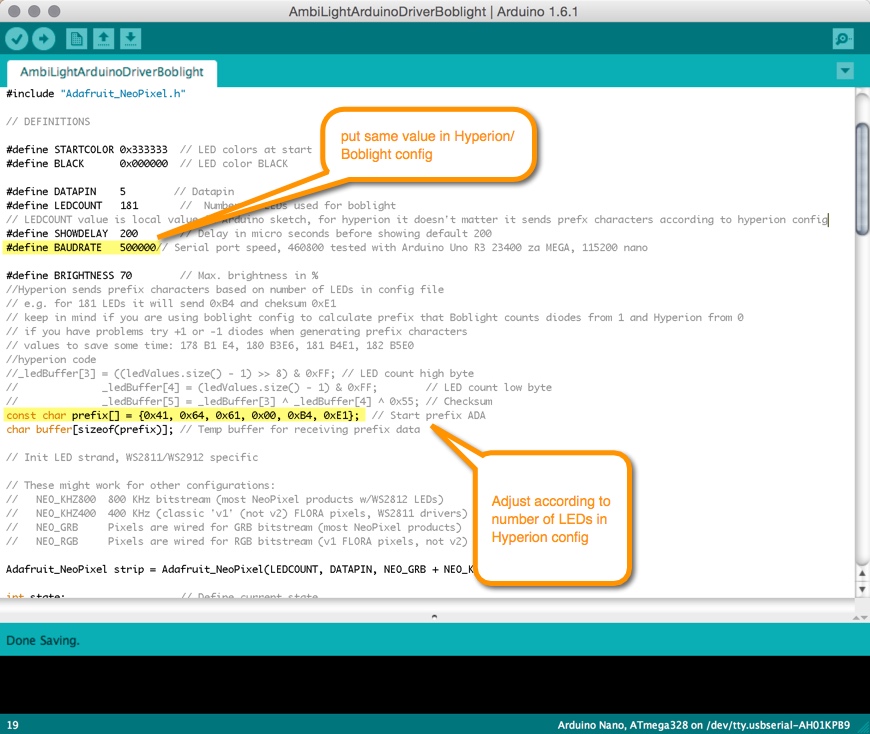Công nghệ Led Ambilight là gì?
Các bạn xem qua Video sẽ hiểu. Công nghệ Led Ambilight là một hệ thống LED gắn sau TV của bạn có khả năng thay đổi màu sắc xung quanh phù hợp với hình ảnh đang trình chiếu. Bài viết nhìn có vẻ dài nhưng khi làm thì nhanh thôi
Các bạn xem qua Video sẽ hiểu. Công nghệ Led Ambilight là một hệ thống LED gắn sau TV của bạn có khả năng thay đổi màu sắc xung quanh phù hợp với hình ảnh đang trình chiếu. Bài viết nhìn có vẻ dài nhưng khi làm thì nhanh thôi
Tham khảo https://hyperion-project.org/ , có nhiều hướng dẫn cập nhật
Chuẩn bị thiết bị:
Chuẩn bị thiết bị:
- Media Player đang chạy OS Openelec (IntelNUC, HTPC, RaspberryPi...)
- 1 mạch ARDUINO NANO (hơn 100k)
- Adapter cho Led (5v 3a) (200k)
- 1 điện trở (470~500Ohm), (hàng điện tử nào cũng có, khéo miệng xin là cho ^^)
- 3m dây led loại WS2812b (mình mua trên aliexpress khoảng 400k-500k). Các bác có thể tìm hiểu mấy người ship hang taobao, aliexpress , gửi link cho họ ship về hộ cho.
(Ước tính tổng cả khoảng 800k)
(Cập nhật nơi bán LED ở Hà Nội tvboxvn.com )
(Ước tính tổng cả khoảng 800k)
(Cập nhật nơi bán LED ở Hà Nội tvboxvn.com )
Xác định các thông số LEDs sử dụng
- Mình tìm hiểu về công nghệ này không biết một chút nào về LED và lập trình LED gì cả, chỉ làm theo hướng dẫn trên các bài viết nước ngoài, sau khi hoàn thành thì biết thêm tí chia sẻ lại các bạn.
- Led được chọn là WS2812b là loại digital LED sử dụng nguồn 5v, analog sử dụng 12v nên khi đặt mua các bạn nhớ chọn chính xác nhé.
- Về chiều dài LED khi mua chính là chiều dài khung ngoài của TV của bạn, mua loại LED dán khi lắp đặt đơn giản, chỉ việc bóc ra và dán là xong.
- Mình sử dụng loại 30 Led/m là ổn mà rẻ, có cả loại 60 và 150 nhưng mình dùng loại 30led/m.
- Khi mua sẽ có thông số IP30: loại không có bảo vệ, IP65: có lớp silicon phủ ngoài LED (mình chọn loại này) và IP67 có lớp nhựa bọc ngoài. Chốt lại lựa chọn là: 3m led loại WS2812b 30led/m IP65.
- Về chọn adapter cho LED: mình tận dụng cái 5v3a có sẵn cho 100 Led.
- ARDUINO NANO là mạch điều khiển led, kết nối với Openelec qua USB mua ở VN có nhiều.
- Các bạn dán LED như hình, loại LED dán mình sử dụng chỉ cần bóc lớp bọc keo ra rồi dán nên sẽ rất nhanh. Khi dán nhớ để ý chiều đi của dây nhé, sau này config software đỡ nhầm.
- Dây LED cách cạnh ngoài của TV 5cm. Ở các góc, minh bẻ vuông góc luôn, dây dẻo mà, còn bạn nào cần thận cắt ra rồi hàn vuông góc như hình.
- Sau khi dán xong các bạn đếm số LED mỗi cạnh và ghi chú ra nhé. Trên hình minh họa điểm bắt đầu dán ở giữa cạnh dưới nhưng mình dán luôn ở góc cho gọn, Ví dụ cạnh ngang là 50 LED, dọc là 25 LED, ghi nhớ mấy con số đó để lát config trong phần mềm.
- Nối LED vào ARDUINO NANO:
+ Loại LED mua về vị trí có thể khác trong hình nhưng các bạn cứ theo ký hiêu nối như hình
+ Trên Arduino Nano các PIN sẽ ký hiệu rõ ràng nên cũng dễ nối thôi
+ Điểm băt đầu của LED có 3 đầu như hình: GND, DATA,5V
+ đầu DATA của LED nối vào điện trở rồi nối tiếp vào PIN 5 của board Arduino nano nhé
+ đầu 5v của Adapter không nối vào Arduino nano chỉ nối vào LED
+ đầu GND của Adapter nối như hình
+ Arduino nano nối với Openelec BOX thông qua Mini USB cable
Cài đặt phần mềm
Trên Openelec chúng ta sử dụng Hyperion, có nhiệm vụ nhận tín hiệu video và chuyển đến Arduino nano để LED hoạt động.
- Tải Boblight Config Maker, chạy ứng dụng, điền số LED tương ứng của bạn ở mỗi cạnh vào 5 ô màu xám trên hình. sau đó ghi lại dãy số Prefix ở ô màu xám trên hình nhé, ta sẽ dùng sau.
- Tải Boblight Config Maker, chạy ứng dụng, điền số LED tương ứng của bạn ở mỗi cạnh vào 5 ô màu xám trên hình. sau đó ghi lại dãy số Prefix ở ô màu xám trên hình nhé, ta sẽ dùng sau.
Tải Hyperion_OpenELEC_x64.tgz
Giải nén ra /storage/hyperion
Giải nén ra /storage/hyperion
Chỉnh file autostart: /storage/.config/autostart.sh
add thêm dòng sau:
Code:
/storage/hyperion/bin/hyperiond.sh /storage/hyperion/config/hyperion.config.json </dev/null >/dev/null 2>&1 &Lưu file và chỉnh lại permission 755 cho file autostart.sh
Cài thêm Addon https://github.com/tvdzwan/hyperion/wiki...t-for-RPi), bằng cách cài Addon qua Zip file: script.service.hyperion.zip .
Sử dụng Putty login qua SSH vào Openelec (Username "root" password "openelec")
gõ lệnh:
curl -L --output install_hyperion.sh --get https://raw.githubusercontent.com/tvdzwan/hyperion/master/bin/install_hyperion.sh sh ./install_hyperion.shChi tiết tham khảo tại Installation on RPi with OpenELEC
Tạo file hyperion.config.json cho hệ thống của bạn
Tải HyperCon.jar tại Hyperion github . Chạy HyperCon.jar điền các thông số LED của bạn vào các ô như hình:
- Phần Baudrate USB serial port speed: có bác phải đổi thành 115200 mới lên, nên cứ thử 500.000 trước, ko được thử lại với 115200.
- Phần Baudrate USB serial port speed: có bác phải đổi thành 115200 mới lên, nên cứ thử 500.000 trước, ko được thử lại với 115200.
- Điền các thông số giống như hình, chỉ thay đổi cho mình phần LED construction (số đèn LED của các bạn)
- Xong nhấn Create Hyperion Configration để tạo file hyperion.config.json và thay thế file /storage/hyperion/config/hyperion.config.json trên Openelec.
Nạp chương trình điều khiển LED lên mạch Arduino
Cắm Arduino vào Laptop của bạn qua cap MiniUSB, cài đặt đầy đủ driver và Arduino Software theo hướng dẫn nạp chương trình cho Arduino
Nạp chương trình điều khiển LED lên mạch Arduino
Cắm Arduino vào Laptop của bạn qua cap MiniUSB, cài đặt đầy đủ driver và Arduino Software theo hướng dẫn nạp chương trình cho Arduino
- Tải Adafruit NeoPixel Library về giải nén zip ra folder và đổi tên folder thành Adafruit_NeoPixel, copy folder vào thư mục Libraries của thư mục cài đặt Arduino trong C:\Program Files\...
- Tải file AmbilightAdalightSketchHyperionBoblight.zip về mở bằng Arduino Software
- Tải file AmbilightAdalightSketchHyperionBoblight.zip về mở bằng Arduino Software
- Thay dòng chữ vàng bằng giá trị Prefix xác định phần trước của bài viết.
- xong nhấn Complie để tải chương trình lên mạch Arduino.
- Xong cắm Arduino vào Openelec box.
- Khởi động lại Openelec và tận hưởng
Bổ xung: Hyperion Remote for iOS
Tải Hyperion Remote chỉnh màu nền của LED qua điện thoại, LED sẽ như đèn nền, đổi màu theo cách chỉnh của các bạn
Trong qúa trình cài đặt có vấn đề gì mọi người post bài qua đây, a e cùng bàn luận giải quyết nhé: http://kodiviet.com/threads/173/
Nguồn tham khảo:
RGB delight: Raspberry Pi2 + Arduino Nano + WS2812b using Hyperion on OpenElecRaspberry Pi, Raspbmc, Hyperion and a WS2801 Strip
Ambient TV lighting with XBMC Boblight, OpenElec and WS2811/WS2812 LEDs
Hyperion Ambilight on Linux and OpenELEC x64